Beste Möglichkeiten, um gelöschte WhatsApp-Nachrichten auf Android ohne Backup wiederherzustellen
WhatsApp zeigt Ihnen häufig Benachrichtigungen an, in denen Sie gefragt werdenum eine Sicherungskopie Ihrer Nachrichten zu erstellen, damit Sie die Sicherungskopie wiederherstellen können, falls etwas schief geht. Wenn Sie es nicht ernst genommen haben und Ihre Nachrichten verloren haben, müssen Sie nach Möglichkeiten suchen, um sie wiederherzustellen. Glücklicherweise finden Sie unten eine Anleitung, die erläutert, wie Sie gelöschte WhatsApp-Nachrichten auf Android ohne Sicherungsfrage wiederherstellen können.
Sie können Ihre WhatsApp-Nachrichten auch dann wiederherstellen, wenn Sie keine Sicherung haben. Die folgende Anleitung zeigt, wie Sie gelöschte WhatsApp-Nachrichten ohne Sicherung auf Ihrem Gerät wiederherstellen können.
Teil 1: Wiederherstellen gelöschter WhatsApp-Nachrichten ohne Sicherung
Machen Sie sich keine Sorgen, wenn Sie keine Sicherungskopie Ihrer WhatsApp-Nachrichten erstellt haben, da Sie immer noch die Möglichkeit haben, Ihre verlorenen Nachrichten mithilfe einer Software wie unten gezeigt wiederherzustellen.
Tenorshare Android Data Recovery ist eine WiederherstellungSoftware, mit der Android-Benutzer verlorene Daten auf ihren Geräten wiederherstellen können. Das Tolle an der Software ist, dass sie auch das Wiederherstellen von WhatsApp-Nachrichten unterstützt - genau das, was Sie brauchen.
Sehen wir uns an, wie Sie mit der App gelöschte WhatsApp-Nachrichten auf Ihrem Android-Gerät wiederherstellen können:
Laden Sie die Software herunter und starten Sie sie auf Ihrem Computer. Schließen Sie Ihr Android-Gerät mit einem kompatiblen Kabel an Ihren Computer an.
Aktivieren Sie die USB-Debugging-Option auf Ihrem Gerät wie unten gezeigt. Wählen Sie Ihre Android-Version und befolgen Sie die Anweisungen auf dem Bildschirm.

Auf dem Bildschirm Ihres Geräts wird eine Superuser-Eingabeaufforderung angezeigt. Tippen Sie in der Eingabeaufforderung auf Zulassen und klicken Sie in der Software auf Start, um den Scanvorgang zu starten.
Wählen Sie im folgenden Bildschirm WhatsApp aus der Liste aus, um gelöschte WhatsApp-Nachrichten wiederherzustellen, und klicken Sie auf Weiter, um fortzufahren.

Auf dem folgenden Bildschirm werden Ihre verlorenen WhatsApp-Nachrichten angezeigt. Wählen Sie die Nachrichten aus, die Sie wiederherstellen möchten, und klicken Sie auf Wiederherstellen.
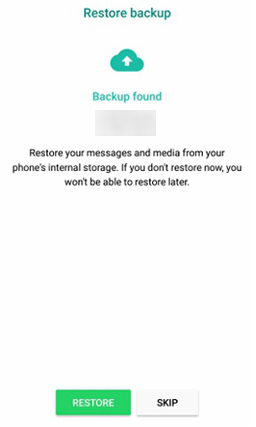
Nach ein paar Minuten finden Sie das allesIhre alten WhatsApp-Nachrichten wurden jetzt auf Ihrem Android-Gerät wiederhergestellt. Diese Methode ist schneller als die anderen, weil sie Ihre Nachrichten aus einer lokal auf Ihrem Gerät gespeicherten Sicherung abruft. Es muss keine Verbindung zu einem Server hergestellt werden, um Ihre Nachrichten herunterzuladen.
Teil 3: So sichern Sie WhatsApp-Nachrichten auf Android
Wenn Sie Ihre Lektion auf die harte Tour gelernt haben, SieMöglicherweise möchten Sie die Sicherung Ihrer WhatsApp-Nachrichten aktivieren, damit Sie sie nicht verlieren. In diesem Fall haben Sie die Möglichkeit, sie zurückzugewinnen. Der folgende Abschnitt zeigt, wie Sie WhatsApp-Nachrichten auf einem Android-Gerät sichern.
Starten Sie die WhatsApp-App auf Ihrem Android-Gerät, tippen Sie oben rechts auf drei Punkte und wählen Sie Einstellungen.

Tippen Sie im folgenden Bildschirm auf Chats, um das Einstellungsfeld für Chats zu öffnen.

Tippen Sie auf dem folgenden Bildschirm auf die Option Chat-Sicherung, um die Sicherungseinstellungen für Ihre Chats zu öffnen.

Hier kommt der Bildschirm, auf dem Sie Ihre Nachrichten sichern können. Tippen Sie auf die Schaltfläche "Sichern", um eine Sicherungskopie Ihrer WhatsApp-Nachrichten zu erstellen.

Je nachdem, wie viele Nachrichten Sie haben, kann das Sichern Ihrer Nachrichten einige Sekunden bis einige Minuten dauern. Sobald dies erledigt ist, finden Sie das auf Ihrem Gerät gespeicherte WhatsApp-Backup.
Es kommt häufig vor, dass WhatsApp versehentlich gelöscht wirdNachrichten und die oben genannten Möglichkeiten sollen Ihnen helfen, gelöschte WhatsApp-Nachrichten ohne Sicherung auf Ihrem Android-Gerät wiederherzustellen. Es wird auch gezeigt, wie Sie ein Backup für die zukünftige Sicherheit erstellen.









